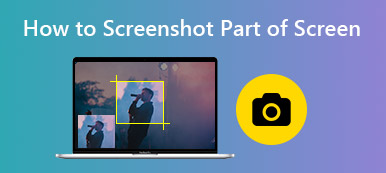如何在Windows 10/8/7上裁剪屏幕截图? 使用捕获屏幕截图后, 打印屏幕 键,您只会看到Windows全屏的屏幕截图。 您需要将屏幕截图粘贴到Paint中,您可以在其中轻松编辑和裁剪屏幕截图。 当然,您也可以选择所需的部分以仅捕获。 只需从本文中了解有关3种最有效方法的更多信息。

- 第 1 部分:在 Windows 10/8/7 上裁剪屏幕截图的默认方法
- 第2部分:如何轻松裁剪在线截图
- 第3部分:在Windows 10/8/7上裁剪屏幕截图的最佳方法
- 第4部分:关于如何在Windows上裁剪屏幕截图的常见问题解答
第 1 部分:在 Windows 10/8/7 上裁剪屏幕截图的默认方法
如上所述,您可以使用默认键盘组合在Windows上裁剪屏幕截图。 Windows 10引入了新的屏幕捕获热键组合,使您可以通过以下过程裁剪屏幕截图。
选项 1. 使用打印屏幕 (PrtScn)
举行 其他 按钮,然后按 PrtSc键 按钮捕获当前活动窗口。 如果只需要一部分,则可以按住 Windows 键和 PrtSc键 按钮以获取全屏屏幕截图。
之后,您可以将捕获的屏幕截图粘贴到Paint中,以在Windows 10上裁剪屏幕截图。 截图 文件夹下 图片 资料夹上 这台电脑.
使用 作物选择 按钮,然后通过单击选择要裁剪的照片区域 作物 按钮。 之后,您可以将裁剪的屏幕截图保存到目标文件夹。 (找 屏幕截图到哪里去)
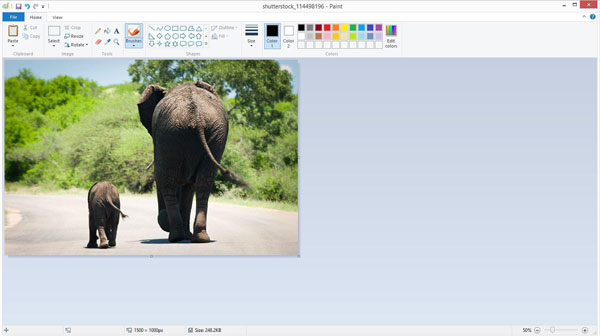
选项 2. 使用绘画应用程序
找到您的屏幕截图并右键单击它以向下滚动到 打开方式 并选择 喷漆.
然后,单击 选择 从顶部菜单栏中。 默认为矩形选择。 现在您可以将鼠标拖到要维护的区域上,然后单击 作物 选项。
也许你也有兴趣 在 Windows Media Player 中截取屏幕截图.
第2部分:如何使用Pixlr在线裁剪屏幕截图
如果您必须在没有额外软件的情况下裁剪屏幕截图,则可以使用Pixlr在Windows联机上裁剪屏幕截图。 只需上传在线照片编辑器的屏幕快照,或输入屏幕快照的URL,然后按照以下步骤裁剪图像。
是否使用捕获屏幕截图 产品 按钮,或 Alt+Prtsc Windows上的按钮,您也可以从 截图 来自的文件夹 图片 文件夹中。
在线访问PIXLR,您可以选择 开启图片 按钮以从其位置选择要裁剪的屏幕截图。 确保在浏览器中启用了Adobe Flash。
点击 作物 按钮位于工具栏的左上角。之后,将所选内容拖动到屏幕截图的区域上,然后单击 使用 按钮以在Windows上裁剪屏幕截图。
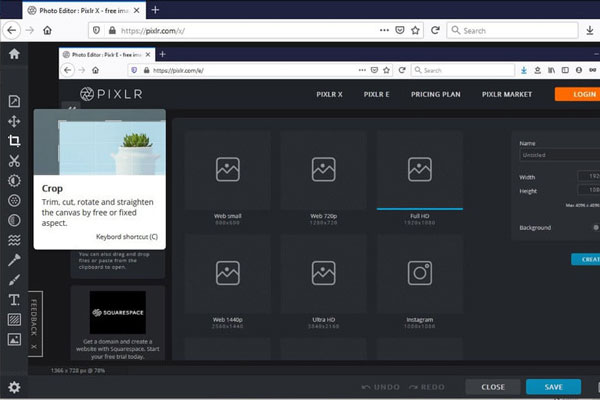
第3部分:在Windows 10/8/7上裁剪屏幕截图的最佳方法
当您需要在Windows上为实时会议裁剪屏幕截图时,默认键盘组合可能不是一个不错的选择。 为了捕捉任何时刻作为屏幕截图, Apeaksoft屏幕录像机 是一种多功能的截屏和截图工具,可捕获所有屏幕上的活动,调整视频和音频设置,甚至单击几下即可编辑/管理屏幕截图。

4,000,000+ 下载
下载并安装截图工具,即可在计算机上启动该程序。 选择 屏幕录制 选项将鼠标变成十字形,您可以根据需要自定义和裁剪屏幕截图。

在此过程中,您还可以绘制边框、线条、箭头和任何形状,甚至应用水印、模糊和更多其他滤镜。它还提供了重做按钮来相应地调整效果。

点击 圆盘 按钮将 Windows 上的裁剪屏幕截图保存到内置媒体库。它将弹出一个窗口,供您选择保存路径或将照片分享到社交媒体网站。

延伸阅读
第4部分:关于如何在Windows上裁剪屏幕截图的常见问题解答
1.在Windows上裁剪屏幕截图的最佳替代方法是什么?
除了上述解决方案之外,您还可以使用Snipping Tool和Snip&Sketch在Windows 10/8/7上裁剪屏幕截图。 当然,您也可以使用Photoshop和其他专业照片编辑器轻松地在PC上相应地编辑和裁剪照片。 (找 Mac的截图工具)
2.如何在Windows Tablet上裁剪屏幕截图?
Windows平板电脑具有默认的照片编辑器,可以像上面提到的照片编辑器一样在Windows上裁剪屏幕截图。 您还可以使用跨多个平台(例如Paint 3D,Photos App等)的常用第三方应用程序。
3.我可以通过Dropbox在Windows上裁剪屏幕截图吗?
是。 如果您需要将裁剪的屏幕快照上传到Dropbox或OneDrive等云服务,则只需利用内置的照片编辑器即可在Windows上裁剪屏幕截图。 Windows PC和平板电脑均可使用。
结论
当您想在Windows上裁剪屏幕截图时,可以使用大多数照片编辑器轻松获得所需的图像。 无论您是需要使用键盘组合,在线照片编辑,还是专业的裁剪方法,都可以从本文中选择所需的一种。



 iPhone数据恢复
iPhone数据恢复 iOS系统恢复
iOS系统恢复 iOS数据备份和还原
iOS数据备份和还原 iOS录屏大师
iOS录屏大师 MobieTrans
MobieTrans iPhone转移
iPhone转移 iPhone橡皮擦
iPhone橡皮擦 WhatsApp转移
WhatsApp转移 iOS解锁
iOS解锁 免费HEIC转换器
免费HEIC转换器 iPhone 位置转换器
iPhone 位置转换器 Android数据恢复
Android数据恢复 损坏Android数据提取
损坏Android数据提取 Android数据备份和还原
Android数据备份和还原 手机转移
手机转移 数据恢复工具
数据恢复工具 蓝光播放器
蓝光播放器 Mac清洁卫士
Mac清洁卫士 DVD刻录
DVD刻录 PDF 转换
PDF 转换 Windows密码重置
Windows密码重置 手机镜
手机镜 视频转换器旗舰版
视频转换器旗舰版 视频编辑
视频编辑 屏幕录影大师
屏幕录影大师 PPT到视频转换器
PPT到视频转换器 幻灯片制作
幻灯片制作 免费视频转换器
免费视频转换器 免费屏幕录像机
免费屏幕录像机 免费HEIC转换器
免费HEIC转换器 免费视频压缩器
免费视频压缩器 免费的PDF压缩器
免费的PDF压缩器 免费音频转换器
免费音频转换器 免费录音机
免费录音机 免费视频木工
免费视频木工 免费图像压缩器
免费图像压缩器 免费背景橡皮擦
免费背景橡皮擦 免费图像升频器
免费图像升频器 免费水印去除剂
免费水印去除剂 iPhone屏幕锁
iPhone屏幕锁 拼图魔方
拼图魔方